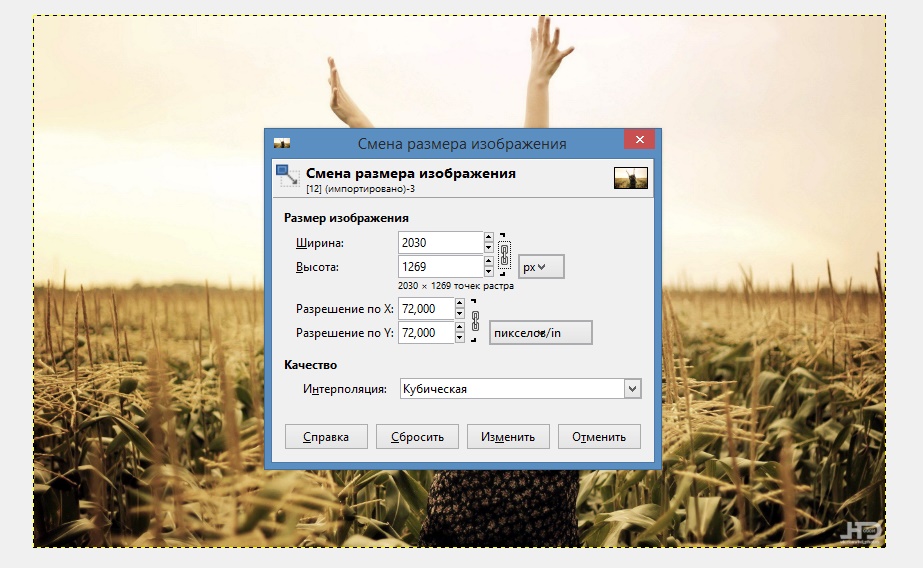Как уменьшить размер файла JPG: инструкции + рекомендации
Автор Neutronfan Просмотров 955 Опубликовано
Вопрос оптимизации файлов с графической информацией в сети считается актуальным уже на протяжении многих лет. Подобные стремления обуславливаются не только желанием сжать конечный документ, но и не потерять его качества.
В сегодняшней статье я расскажу, как уменьшить размер JPG инструментарием, что доступен большинству пользователей ПК современности.
Зачем сжимать JPG?
Хотя все мы и привыкли называть файлы по их расширению, следует отметить, что «.JPG» — это разновидность JPEG формата, который содержит в себе графическую информацию растрового типа. В дополнение к вышесказанному, существуют и другие расширения JPEG – «.jfif», «.jpe» или «.jpeg».
| Плюсы JPG | Недостатки JPG |
|---|---|
Управляемость в степени сжатия. | «Рассыпчатость» на пиксели при чрезмерном сжатии. |
| Узнаваемость большинством браузеров + текстовыми редакторами в рамках ПК и мобильного ПО. | Хуже прочих форматов подходит для работы с текстом и монохромной графикой, где нужны четкие границы. |
| Правильная работа с полноцветной графикой, где множество цветовых и контрастных переходов. | Нет поддержки прозрачности и не поддаётся восстановлению после сжатия. |
Используется JPG чаще всего в процессе обработки и хранения изображений с большой реалистичностью. Также формат незаменим в сетевом трафике, ибо в отношении степени сжатия к качеству передачи изображения считается одним из лучших вариантов как таковых вообще.
Как изменить формат сразу нескольких фотографий
Зачем сжимают JPG:
- Решение проблемы трафика. Актуально для мест, где тарификация идет за каждый потребляемый байт с Интернета.
 Чем меньше картинка, тем экономнее для пользователя загрузка той или иной страницы.
Чем меньше картинка, тем экономнее для пользователя загрузка той или иной страницы. - Увеличение скорости загрузки. Чем «тяжелее» страница сайта, тем дольше она будет грузиться. Особенно актуально для локаций с низкой скоростью сети.
- Обхождение лимитов по размеру. Социальные сети, форумы и множество других сайтов ставят ограничения на размер загружаемых файлов.
- Экономия места. Чем меньше занимает картинка места, тем больше ее единиц поместится на накопитель.
По факту, картинка с экрана составляет порядка 70% информации, содержащейся внутри. Чтобы избавится от «мусора» и нужна оптимизация JPG файлов. Благодаря современным алгоритмам сжатия, можно снижать вес картинки на 60%-80% без потери в качестве. Приемлемый результат получается даже при снижении размера файла в 2-3 раза, что для других форматов графических данных достигнуть пока нереально.
Как уменьшить размер файла JPG: 3 общедоступных метода с инструкциями
Стоит сразу определиться с вопросом – у вас есть время устанавливать на ПК дополнительное ПО или нет? Если ответ положительный, то стоит обратить внимание на популярные редакторы графики, а если отрицательный – уделяем внимание онлайн-сервисам и встроенному инструментарию с операционной системы.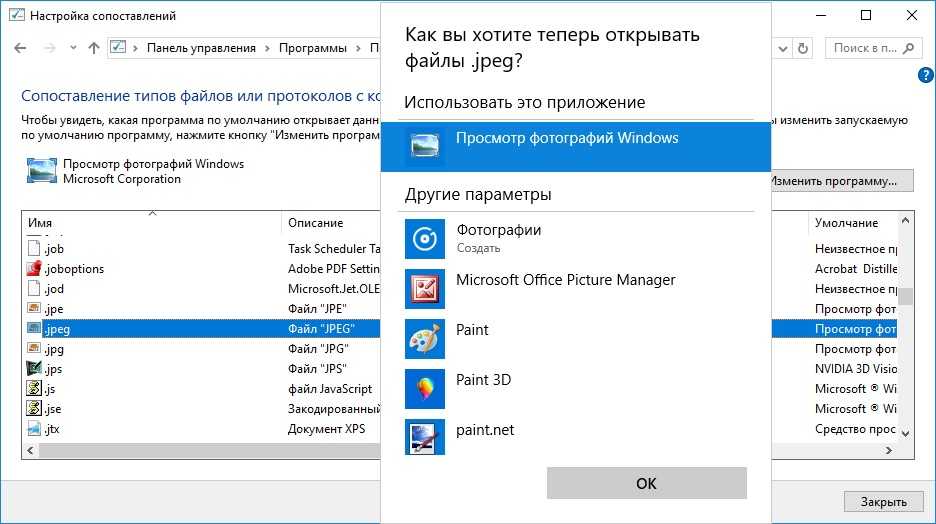
1) Оптимизируем размер через Paint
Paint – элементарный графический редактор, который является стандартным для всех версий ОС Windows. В список основных возможностей утилиты относится добавление картинке надписей, заливка элементов, обрезка, вставка, копирование фрагментов и прочие базовые операции.
Важно! Уменьшение размера файла через Paint неразрывно влечет за собой потерю длины/ширины самой картинки в пикселях. Если вам необходимо сохранить изначальные параметры размерности, стандартная программа ОС не подойдет.
Алгоритм уменьшения JPG файла через Paint:
[adsense1]
- Запускаем программу.
- Добавляем картинку.
- Во вкладке «Главная» на категории «Изображение» ищем пункт изменения размера.
- Во избежание искажения картинки, ставим галочку «Сохранить пропорции». Выбираем размерность процентов или пикселей и указываем желаемые значения.
- После выхода из режима смотрим на текущий размер изображения.
 Если все устраивает – сохраняем, если нет – повторяем шаги №3-4.
Если все устраивает – сохраняем, если нет – повторяем шаги №3-4.
Во внимание также следует брать дальнейшее использование JPG файла. Если картинку не нужно будет в будущем сильно увеличивать, то преобразование через Paint должны вас устроить. При обратном раскладе, — применяйте один из последующих двух методов.
2) Как уменьшить размер JPG в Фотошопе
[adsense2]
Фотошоп – наиболее популярный графический редактор среди рядовых пользователей. Если у вас установлен Photoshop, то использовать Paint не имеет смысла, ибо специализированная утилита справится с текущей задачей куда лучше.
Как уменьшить размер JPG через Фотошоп:
- Запуск приложения на ПК.
- Переходим в первый пункт меню (1), выбираем «Открыть» (2) и закидываем изображения для редактирования.
- Опять переходим в «Файл» (1) и выбираем пункт сохранения в Web-качестве (2).
- Запускается окно с кучей разнообразных настроек оптимизации.
 Здесь можно выбрать качество, размер и проследить изменение веса файла в режиме реального времени. За счет масштабирования изучается уровень пикселизации, что позволяет наиболее тонко подобрать для себя подходящие параметры картинки.
Здесь можно выбрать качество, размер и проследить изменение веса файла в режиме реального времени. За счет масштабирования изучается уровень пикселизации, что позволяет наиболее тонко подобрать для себя подходящие параметры картинки. - Подогнав настройки «под себя», останется только сохранить изображение.
Инструкция выше актуальна для версий Фотошопа СС 2014—2015 года. Если у вас редакция поновее, то пункт «Сохранить для Web…» будет располагаться в категории «Экспортировать». Вызвать нужное окно можно и через горячие клавиши – Alt + Shift + Ctrl + W. Визуальное оформление интерфейса настроек также незначительно измениться, но по функционалу останется все по-прежнему.
Как сконвертировать PDF в JPG
3) Оптимизируем размер изображения через онлайн-сервис Watermarkly
[adsense3]
Стандартный Paint режет масштаб, а Фотошопа на ПК нет? Тогда на помощь придут онлайн-сервисы по сжатию картинок. Благо, таковых сейчас в интернете просто море.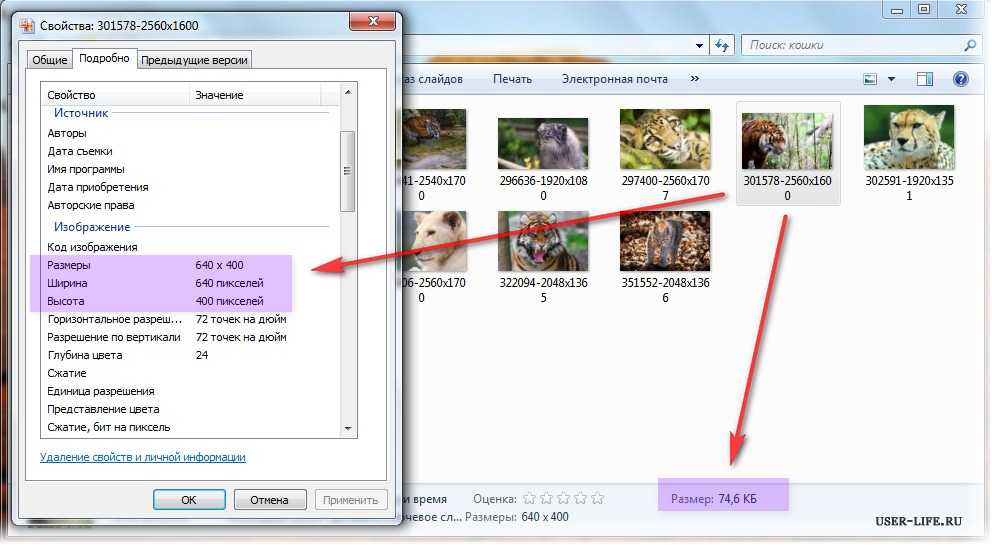 Большинство работают по элементарным принципам – загрузил картинку, нажал пару кнопок и на выходе забрал результат.
Большинство работают по элементарным принципам – загрузил картинку, нажал пару кнопок и на выходе забрал результат.
Как уменьшить размер JPG через Watermarkly:
- Переходим на страницу онлайн-приложения по ссылке — Watermarkly — сжатие фото
- Добавляем картинки для сжатия. Сделать это можно сразу через две кнопки на выбор пользователя.
- Выбираем откуда следует загрузить JPG файл. Помимо самого устройства, доступна синхронизация с Google диском, Google фото и облачным сервисом Dropbox.
- Выбираем желаемый файл и нажимаем кнопку «Открыть».
- Уменьшенная иконка с картинкой сразу отобразится на странице сервиса. Для изменения размера следует нажать кнопку в правой части окна – «Сжать изображение».
- Выбираем настройки вывода из выпадающего меню. Особенно мне понравился пункт – «Определенный размер файла».
- Здесь пользователь может самостоятельно указать сколько Кб информации ему нужно на выходе.

- После выскакивает окно сохранения сжатого изображения.
- Указываем место хранения и нажимаем кнопку «Сохранить».
Онлайн-приложение работает на условно-бесплатной основе. Помимо сжатия изображения, сайт предлагает нанесение водяных знаков, обрезку, изменение размера и добавление лого с текстом. Чтобы избавиться от водяного знака компании в некоторых функциях, нужна подписка, но большинство элементарных операций полностью бесплатны.
На этом разбор вопроса, как уменьшить размер JPG файла завершен. Если у вас имеются на примете другие качественные инструменты оптимизации размера, жду предложения в комментариях к статье.
Как уменьшить размер файла JPG? Быстрые способы
- Содержание статьи
- Способы уменьшения JPG файла
- Уменьшение размера файла JPG с помощью онлайн сервисов
- compressjpeg
- TinyJPG
- Уменьшение размера файла JPG в Adobe Photoshop
- Уменьшение размера файла JPG в Paint
- Выводы
- Добавить комментарий
Формат JPG широко используется при работе с изображениями.
Но в некоторых ситуациях на размер картинки накладываются строгие ограничения и пользователи начинают искать ответ на вопрос, как уменьшить размер JPG файла. Например, с такими ограничениями можно столкнуться при загрузке фотографий на тематические форумы, доски объявлений, на страницы социальных сетей или при отправке фото с помощью электронной почты.
Решить проблему уменьшения размера картинки можно как с помощью любого графического редактора, так и с помощью специализированных программ. В данной статье мы разберем несколько самых эффективных способов, с помощью которых можно быстро уменьшить размер JPG файла.
Способы уменьшения JPG файла
В общем случае уменьшения размера картинки можно достичь двумя способами:
- Уменьшением разрешения изображения – при этом снижается общее количество точек (пикселей) из которых состоит картинка.

- Понижением качества изображения – при этом значительно усиливается степень сжатия, которая применяется при кодировке в формат JPG.
Самый лучший результат достигается за счет комбинирования этих двух методов. Снизив разрешение картинки, и слегка понизив ее качество, можно серьезно уменьшить размер файла. Если же один из параметров (разрешение или качество) играет для Вас важную роль, воспользуйтесь только одним методом (например, просто снизьте качество картинки, разрешение при этом оставив неизменным).
Уменьшение размера файла JPG с помощью онлайн сервисов
Если перед Вами встает задача быстро уменьшить размер jpg файла, без лишних заморочек с программным обеспечением, то самым простым способом будет использование онлайн сервисов. Под онлайн сервисами следует понимать сайт в интернете на который можно загрузить фотографию и который автоматически ее обработает. Использование такого сервиса имеет свои преимущества и недостатки.
Преимущества:
- Готовые оптимальные настройки для максимально эффективного результата;
- Отсутствие необходимости в установке каких-либо программ;
- Полная автоматизация процесса сжатия.

Недостатки:
- Необходимость активного интернет соединения;
- Возможность потенциальной «утечки» личных файлов.
Под последним пунктом стоит понимать, что JPG файл Вы будете загружать на удаленный сервер, и никто не сможет дать Вам гарантий, что он не останется на нем, даже после того, как вы закончите свою работу с онлайн сервисом. По этому, все файлы, которые имеют хоть какую-то конфиденциальность, лучше сжимать на своем компьютере, а не в онлайне.
В сети можно найти большое количество сайтов, которые предоставляют бесплатные услуги по сжиманию фотографий, мы же разберем два сайта — compressjpeg и TinyJPG.
compressjpeg
Ссылка — compressjpeg.com
Очень простой для использования сайт, с поддержкой массовой заливки файлов для сжатия. Сжатие полностью автоматизировано, но есть возможность более тонкой настройки.
- Для заливки файлов, нужно нажать кнопку «Загрузить«, и выбрать нужный файл(ы).
- Сразу после заливки файла, начнется его автоматическое сжатие, после чего его можно будет скачать.
 Там же будет отображено число в процентах, показывающее, на сколько был сжат файл.
Там же будет отображено число в процентах, показывающее, на сколько был сжат файл. - Если нужно поменять настройки сжатия, то нужно навести на картинку с надписью в процентах, и появится кнопка «Настройки». Там можно будет вручную настроить нужную степень сжатия, с предосмотром итогового результата.
TinyJPG
Ссылка — tinyjpg.com
В отличии от предыдущего сайта, не имеет русскоязычного интерфейса, но по заверению создателей сайта, имеет более эффективный метод сжатия, позволяющий максимально сжать картинку с минимальной потерей её качества. Из недостатков стоит отметить максимальный размер файла — 5МБ, а так же ограничение в одновременную заливку в 20 картинок.
- Использование данного сайта очень простое — достаточно нажать на кнопку «Drop your .png or .jpg files here!«, выбрать нужный файл(ы) и сайт автоматически уменьшит их размер.
- После сжатия, будет возможность скачать файл, или сохранить его себе на Dropbox.
Уменьшение размера файла JPG в Adobe Photoshop
Adobe Photoshop это многофункциональный графический редактор, который отлично справится с поставленной задачей.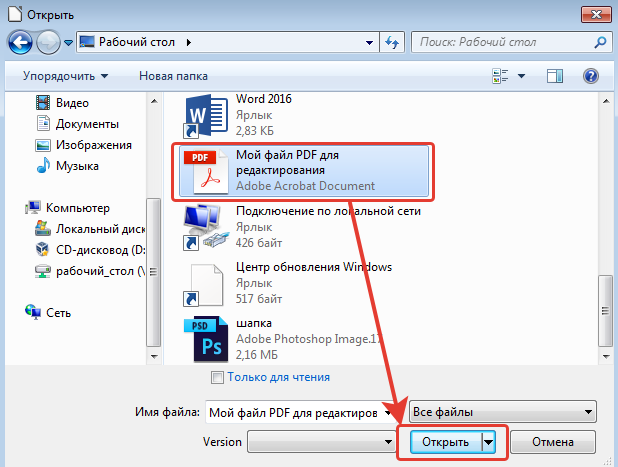 Большинство пользователей уже знакомы с этим редактором и наверняка у многих уже установлена эта программа. Рассмотрим подробнее процесс уменьшения картинки с помощью Adobe Photoshop.
Большинство пользователей уже знакомы с этим редактором и наверняка у многих уже установлена эта программа. Рассмотрим подробнее процесс уменьшения картинки с помощью Adobe Photoshop.
Уменьшаем разрешение. Для начала нужно открыть исходное изображение. Нажмите на картинке ПКМ и выберите “Открыть с помощью” —> “Adobe Photoshop”.
После того, как изображение откроется, перейдите в раздел “Изображение” —> “Размер изображения” или просто нажмите комбинацию клавиш “Alt+Ctrl+I”.
На экране появится окно, с помощью которого можно задать разрешение картинки. Для этого введите соответствующие значения в полях “Ширина” и “Высота”. После внесения изменения не забываем нажать “Ок”.
Снижаем качество. Для уменьшения размера JPG файла путем понижения качества нужно открыть картинку с помощью Adobe Photoshop. После этого нажимаем “Файл” —> “Сохранить как” или комбинацию клавиш “Shift+Ctrl+S”.
Выбираем место сохранения, вводим название файла и задаем формат “JPG”, нажимаем “Сохранить”.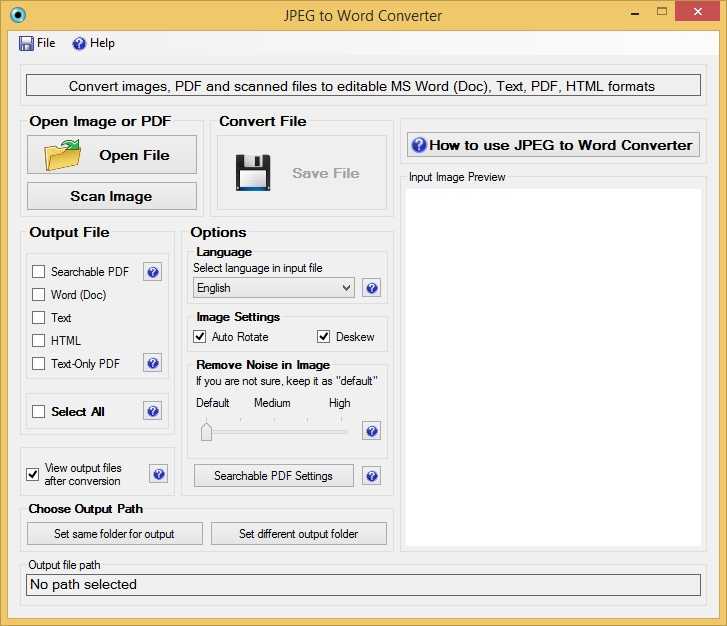
В поле “Параметры изображения” смещаем ползунок качества картинки в левую сторону. Для среднего качества установите ползунок на уровне 6-7. Нажмите “Ок”.
Не стоит слишком увлекаться снижением качества изображения. Это может негативно повлиять на визуальное восприятие отредактированного фото. Опытным путем определите адекватное значение параметра качества для конкретного фото.
Уменьшение размера файла JPG в Paint
Встроенный редактор Paint присутствует практически на каждом компьютере. Конечно, функциональность этого графического редактора далека от Adobe Photoshop, который является профессионалом в своей сфере. Так, например, с помощью Paint Вы не сможете понизить качество изображения. А вот разрешение изображение изменить можно и очень просто.
Если на Вашем компьютере не установлен Adobe Photoshop, а уменьшить размер картинки очень нужно, то используйте Paint. Для начала откройте нужное изображение. Для этого нажмите на нем ПКМ и выберите “Открыть с помощью” —> “Paint”.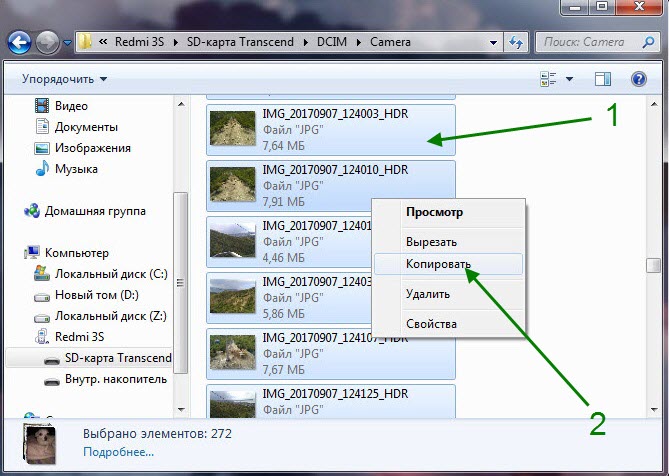
Далее нажмите комбинацию клавиш “Ctrl+W”. На экране появится окно, с помощью которого можно изменить размеры картинки. Для этого в поле “Изменить размеры” откорректируйте значения “По горизонтали» и “По вертикали». Вы можете установить селектор как напротив пункта “Проценты” (тогда Вы будете изменять размеры изображения в процентном соотношении) или напротив пункта “Пиксели” (размеры будут изменяться в пикселях).
После всех изменений нажимаем “Ок” и сохраняем картинку зайдя в “Paint” —> “Сохранить как”.
Выводы
В рамках данной статьи мы рассмотрели несколько способов, с помощью которых можно уменьшить размер jpg файла. Надеемся, что при необходимости один из способов Вам точно поможет быстро сжать картинку.
Сделайте изображение JPG ярче – онлайн-инструменты JPG
Самый простой в мире инструмент для работы с файлами jpg
Это удобная программа на основе браузера, которая делает изображения JPG/JPEG (JPG/JPEG) более яркими.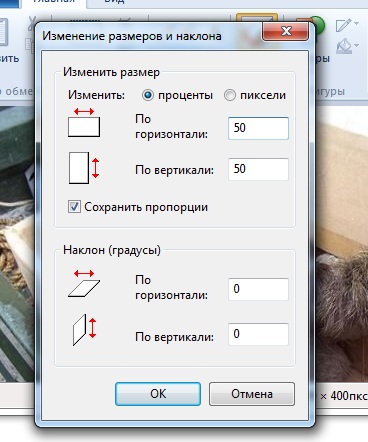 Как только вы вставите изображение JPG/JPEG в область ввода, программа увеличит его яркость в области вывода. Вы также можете в интерактивном режиме выбрать область для увеличения яркости в окне предварительного просмотра, а также изменить количество света в параметрах. Создано безумными учеными из команды Browserling.
Как только вы вставите изображение JPG/JPEG в область ввода, программа увеличит его яркость в области вывода. Вы также можете в интерактивном режиме выбрать область для увеличения яркости в окне предварительного просмотра, а также изменить количество света в параметрах. Создано безумными учеными из команды Browserling.
объявление зацените наш новый проект!
Мы только что создали нечто новое для всех любителей науки — SCIURLS — аккуратный агрегатор научных новостей. Проверьте это!
original jpg
Щелкните здесь, чтобы выбрать изображение с вашего устройства, нажмите Ctrl+V, чтобы использовать изображение из буфера обмена, перетащите файл с рабочего стола или загрузите изображение из любого примера ниже.
Отпустите кнопку мыши, чтобы импортировать этот файл.
Ваш файл импортируется…
Импортировать из файла
Сохранить как…
Копировать в буфер обмена
Скачать
Экспортировать в Pastebin
ярче jpg
Невозможно преобразовать.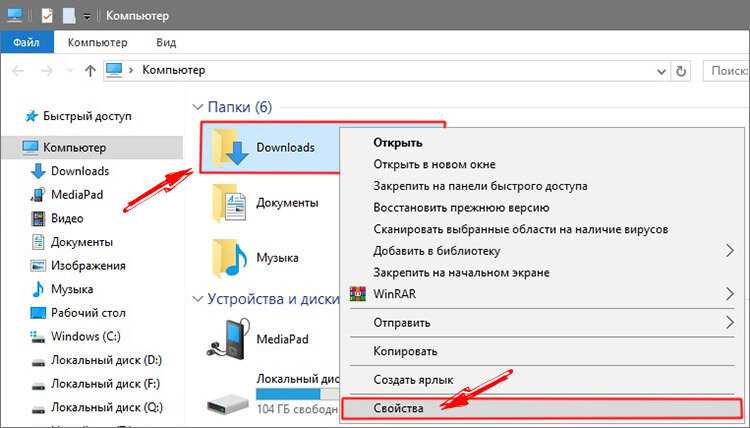
Произошла ошибка.
Цепочка с…
Удалить цепочку
Сохранить как…
Копировать в буфер обмена
Загрузить
Экспортировать в Pastebin
Удалить инструменты?
Этот инструмент не может быть объединен в цепочку.
Бесплатный план позволяет использовать инструменты JPG только для личного использования . Перейдите на премиум-план, чтобы использовать инструменты JPG в коммерческих целях. Кроме того, эти функции будут разблокированы при обновлении:
Коммерческое использование
Используйте наши инструменты JPG для коммерческого использования.
Нет времени ожидания
Пропустить таймер ожидания загрузки и мгновенно загрузить JPG.
Неограниченное использование
Используйте все инструменты JPG столько раз в день, сколько захотите.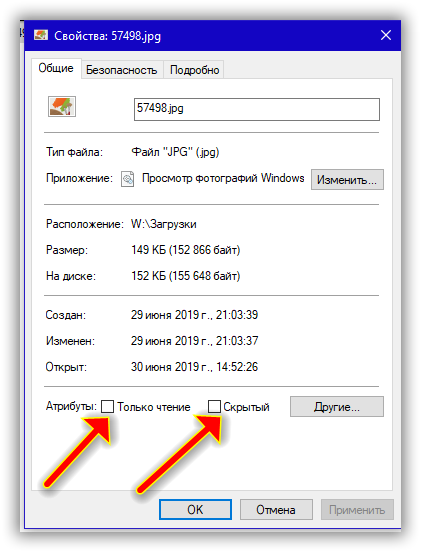
Мгновенная загрузка
Пропустите этот диалог и загрузите JPG одним щелчком мыши.
Нет рекламы
Вы не увидите ни одной рекламы.
Мгновенное копирование в буфер обмена
Скопируйте JPG в буфер обмена одним щелчком мыши.
Бесплатный план позволяет использовать инструменты JPG только для личного использования . Перейдите на премиум-план, чтобы использовать инструменты JPG в коммерческих целях. Кроме того, эти функции будут разблокированы при обновлении:
Коммерческое использование
Используйте наши инструменты JPG для коммерческого использования.
Нет времени ожидания
Пропустить таймер ожидания загрузки и мгновенно загрузить JPG.
Неограниченное использование
Используйте все инструменты JPG столько раз в день, сколько захотите.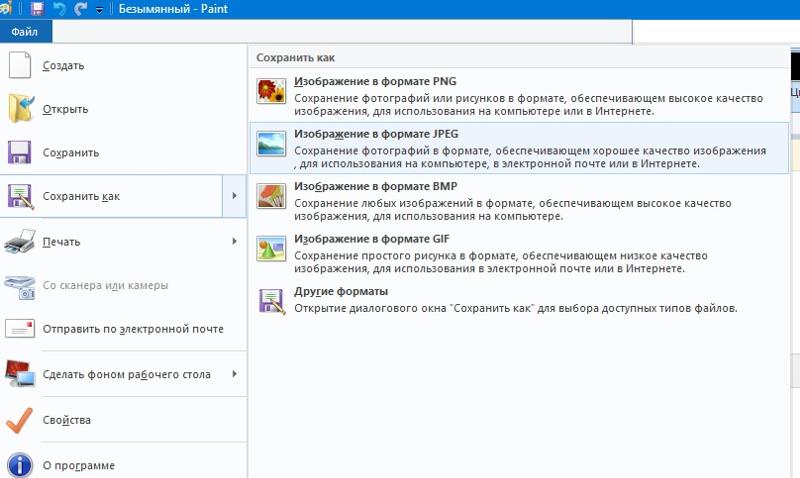
Мгновенная загрузка
Пропустите этот диалог и загрузите JPG одним щелчком мыши.
Нет рекламы
Вы не увидите ни одной рекламы.
Мгновенное копирование в буфер обмена
Скопируйте JPG в буфер обмена одним щелчком мыши.
Ура! Текст скопирован в буфер обмена. Если вам нравятся наши инструменты, вы можете перейти на премиум-подписку, чтобы избавиться от этого диалогового окна, а также включить следующие функции:
Коммерческое использование
Используйте наши инструменты JPG для коммерческого использования.
Нет времени ожидания
Пропустить таймер ожидания загрузки и мгновенно загрузить JPG.
Неограниченное использование
Используйте все инструменты JPG столько раз в день, сколько хотите.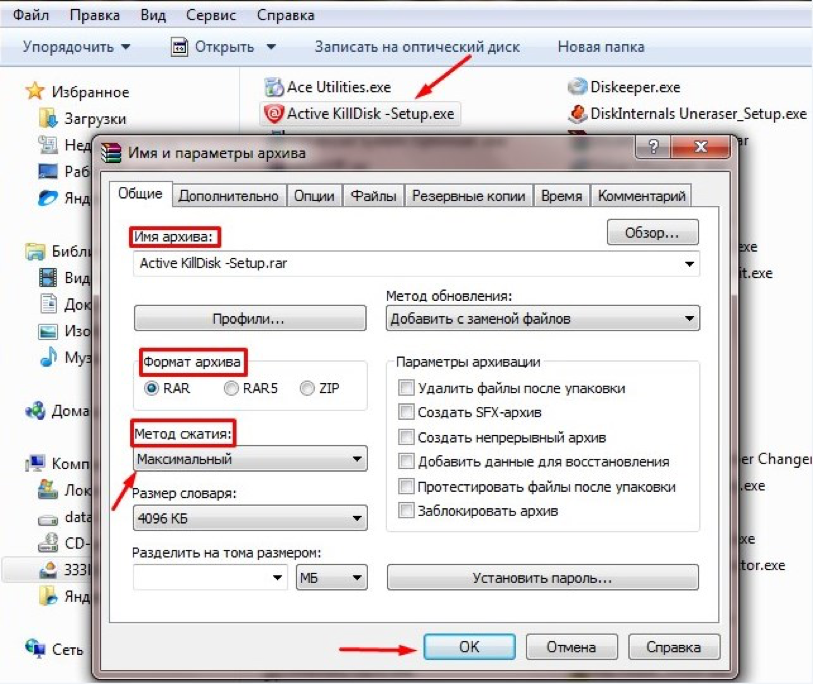
Мгновенная загрузка
Пропустите этот диалог и загрузите JPG одним щелчком мыши.
Нет рекламы
Вы не увидите ни одной рекламы.
Мгновенное копирование в буфер обмена
Скопируйте JPG в буфер обмена одним щелчком мыши.
Опции осветлителя Jpeg
Количество белого света
ЯркостьУстановите количество света в
новом более ярком JPG (используя процент
).
Зона изменения освещения
Смещение Смещение по оси XX.
Смещение Смещение по оси YY.
ШиринаШирина.
ВысотаВысота.
Что такое осветлитель JPEG?
узнайте больше об этом инструменте Этот онлайн-инструмент изменяет количество белого света в изображениях в формате JPG, JPEG и JPEG2000. Он увеличивает количество света в каждом пикселе входного JPG, создавая более яркое изображение. Вы можете осветлить любую пользовательскую прямоугольную область JPG или всю картинку сразу. Вы можете настроить область осветления в окне предварительного просмотра с помощью мыши или задать ее во втором блоке параметров, используя точные координаты. Программа осветляет JPG на указанный процент света. Базовое значение для текущего уровня освещенности составляет 100%, и если вы оставите это значение, то JPG не изменится (выход будет равен вводу). Если вы увеличите уровень освещенности выше 100%, JPG станет ярче. Например, при значении 120 % JPG станет на 20 % светлее, а при значении 200 % — то JPG станет полностью белым (максимальный уровень освещенности). Невероятно!
Он увеличивает количество света в каждом пикселе входного JPG, создавая более яркое изображение. Вы можете осветлить любую пользовательскую прямоугольную область JPG или всю картинку сразу. Вы можете настроить область осветления в окне предварительного просмотра с помощью мыши или задать ее во втором блоке параметров, используя точные координаты. Программа осветляет JPG на указанный процент света. Базовое значение для текущего уровня освещенности составляет 100%, и если вы оставите это значение, то JPG не изменится (выход будет равен вводу). Если вы увеличите уровень освещенности выше 100%, JPG станет ярче. Например, при значении 120 % JPG станет на 20 % светлее, а при значении 200 % — то JPG станет полностью белым (максимальный уровень освещенности). Невероятно!
Примеры отбеливателя Jpeg
Нажмите, чтобы использоватьОсветление файла JPG с помощью птицы
В этом примере мы меняем яркость изображения JPG с помощью синей птицы. Чтобы покрыть всю высоту и ширину JPG, мы оставляем параметры области освещения x, y, height и width пустыми. Мы делаем JPG на 15% светлее, используя уровень яркости 115%. (Источник: Pexels.)
Чтобы покрыть всю высоту и ширину JPG, мы оставляем параметры области освещения x, y, height и width пустыми. Мы делаем JPG на 15% светлее, используя уровень яркости 115%. (Источник: Pexels.)
Обязательные параметры
Эти параметры будут использоваться автоматически, если вы выберете этот пример.
ЯркостьУстановите количество света в
новом более ярком JPG (используя процент
).
Смещение Смещение оси XX.
Смещение Смещение по оси YY.
ШиринаШирина.
ВысотаВысота.
Осветлить половину улицы
В этом примере мы загружаем фотографию улицы Венеции в формате JPEG и осветляем только половину зданий. Указываем только одну координату x=278px (остальные координаты не указываются и поэтому растянуты к краям фото). Мы устанавливаем яркость правой стороны JPEG на 135% и оставляем левую сторону без изменений. (Источник: Pexels.)
Обязательные параметры
Эти параметры будут использоваться автоматически, если вы выберете этот пример.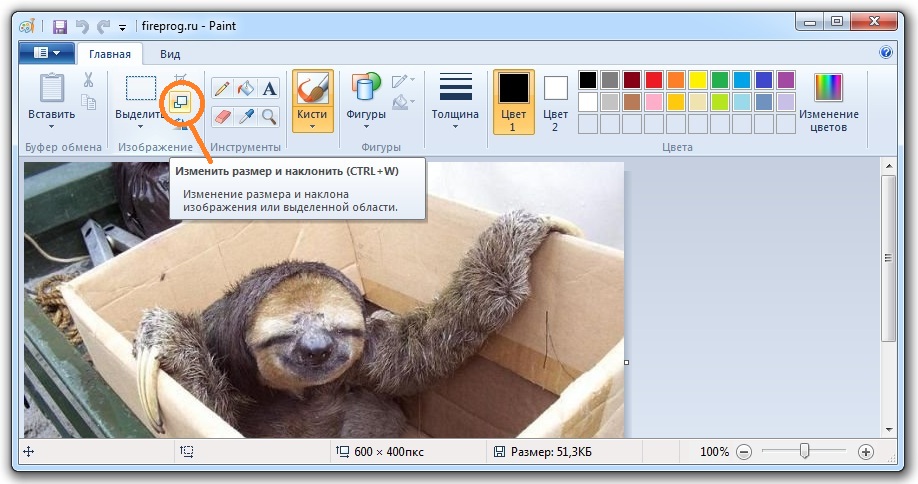
Яркость Установите количество света в новом более ярком
JPG (используя процент
).
Смещение Смещение оси XX.
Смещение Смещение по оси YY.
ШиринаШирина.
ВысотаВысота.
Изменение освещения в области
В этом примере мы используем интерактивные средства изменения размера, чтобы выбрать прямоугольную область в середине изображения JPG/JPEG для изменения освещения. Мы выбираем область 560 на 346 пикселей и делаем ее на 20% ярче, чем пиксели вокруг нее. Это создает приятный эффект более темной границы вокруг изображения клубники в формате JPG/JPEG. (Источник: Pexels.)
Обязательные параметры
Эти параметры будут использоваться автоматически, если вы выберете этот пример.
Яркость Установите количество света в новом более ярком
JPG (используя процент
).
Смещение Смещение оси XX.
Смещение Смещение по оси YY.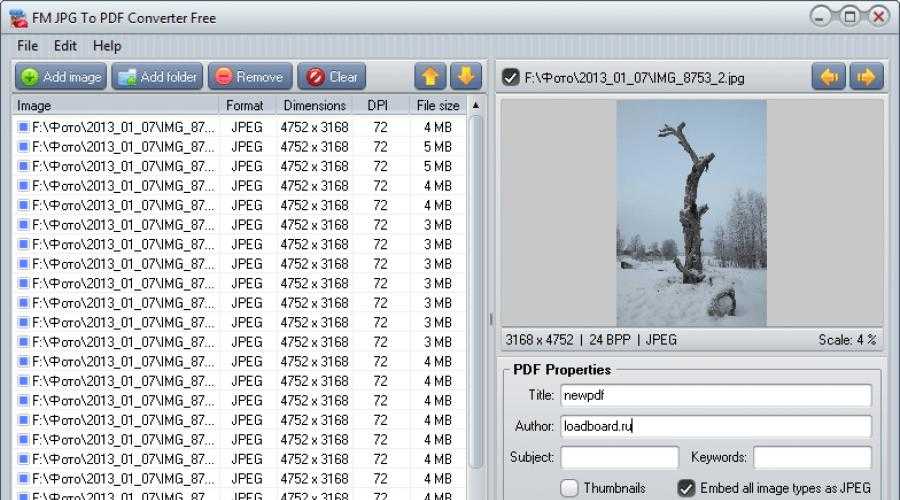
ШиринаШирина.
ВысотаВысота.
Все инструменты jpg
Не нашли нужный инструмент? Дайте нам знать, какого инструмента нам не хватает, и мы его создадим!
JPG Color Picker
Быстро найти название любого цвета в изображении JPEG.
Изменение качества файла JPG
Быстрое изменение качества графического файла JPEG.
Создать прозрачный JPG
Быстро сделать любой цвет в JPG или JPEG прозрачным.
Создание собственного файла JPG
Быстрое создание собственного файла JPEG любого размера и цвета.
Изменение размера изображения JPG/JPEG
Быстрое изменение размера изображения JPG/JPEG до нового размера.
Повернуть изображение JPG
Быстро повернуть изображение JPEG на любой угол.
Повышение резкости изображения JPG
Быстрое повышение резкости области изображения JPEG.
Pixelate a JPG Picture
Быстрое пикселирование области фотографии JPEG.
Размытие изображения JPG
Быстрое размытие области фотографии JPEG.
Добавить текст к изображению JPG
Быстро добавить текст к изображению JPG/JPEG.
Добавить рамку вокруг JPG
Быстро добавить рамку к фотографии JPEG.
Сделать углы JPG закругленными
Быстро скруглить углы изображения JPEG.
Создание случайного файла JPG
Быстрое создание случайного изображения в формате JPEG со случайными пикселями.
Замена цветов JPG/JPEG
Быстрое изменение цветов на фотографии JPG/JPEG.
Добавление цветового оттенка к JPG
Быстрое создание JPG/JPEG с любым цветовым оттенком.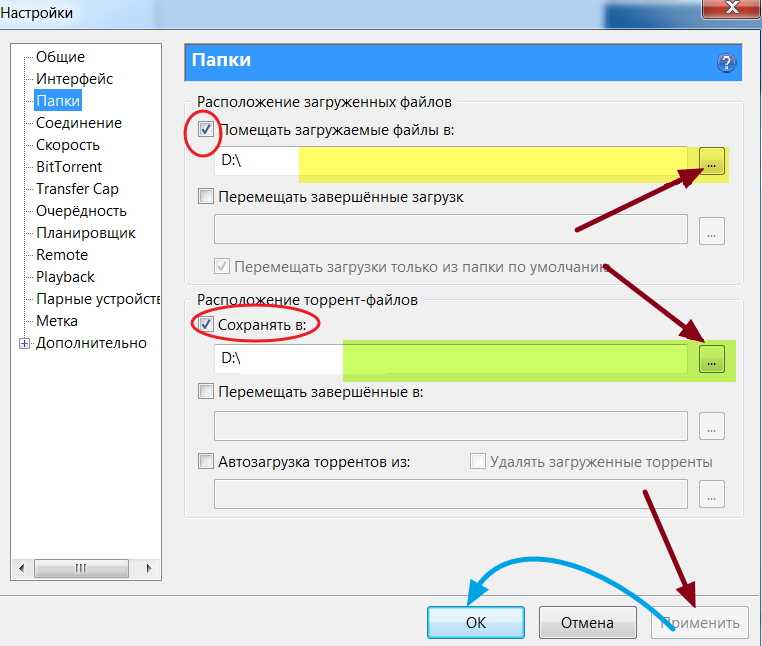
Сжатие изображения JPG
Быстрое уменьшение размера файла JPEG путем его сжатия.
Преобразование JPG в WebP
Быстрое преобразование изображений JPG в изображения WebP.
Преобразование WebP в JPG
Быстрое преобразование изображений WebP в изображения JPG.
Преобразование JPG в GIF
Быстрое преобразование фотографии JPG в фотографию GIF.
Преобразование GIF в JPG
Быстрое преобразование изображения GIF в изображение JPG.
Преобразование JPG в BMP
Быстрое преобразование файла JPG в файл BMP.
Преобразование BMP в JPG
Быстрое преобразование фотографии BMP в фотографию JPG.
Преобразование JPG в JPEG
Быстрое преобразование фотографии JPG в фотографию JPEG.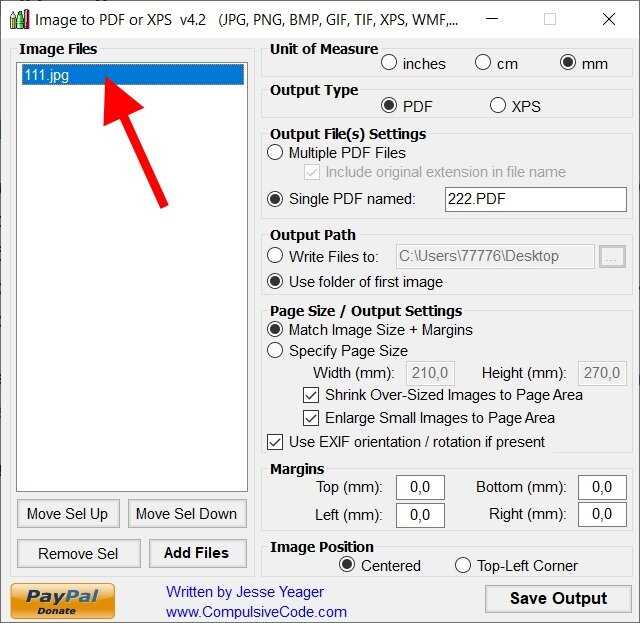
Преобразование JPEG в JPG
Быстрое преобразование графического файла JPEG в графический файл JPG.
Преобразование JPEG в PNG
Быстрое преобразование изображения JPG в изображение PNG.
Преобразование PNG в JPEG
Быстрое преобразование изображения PNG в изображение JPG.
Преобразование JPEG в кодировку Base64
Быстрое преобразование изображения JPG в кодировку base64.
Преобразовать Base64 в JPEG
Быстрое преобразование кодировки base64 в изображение в формате JPG.
Обрезать изображение JPG
Быстро обрезать область изображения JPEG.
Перевернуть JPG по вертикали
Быстро перевернуть фотографию JPEG по вертикали.
Перевернуть JPG по горизонтали
Быстро перевернуть фотографию JPEG по горизонтали.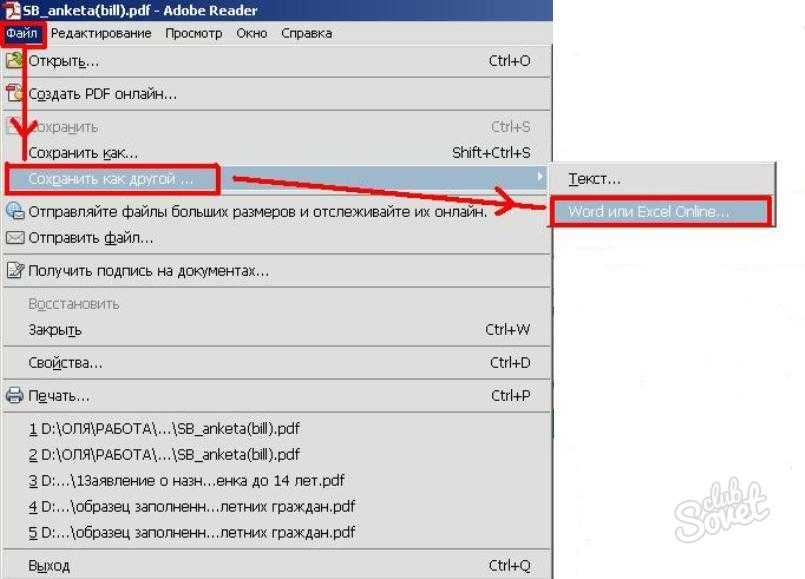
Дублирование изображения в формате JPG
Быстрое создание нескольких копий изображения в формате JPEG.
Наклон изображения в формате JPEG
Быстрое изменение горизонтального или вертикального наклона изображения в формате JPG.
Преобразование JPG в URI данных
Быстрое преобразование изображения JPEG в URL-адрес данных.
Преобразование URI данных в JPG
Быстрое преобразование URL-адреса данных в графический файл JPEG.
Преобразование JPG в оттенки серого
Быстрое преобразование изображений JPEG в оттенки серого.
Создать черно-белый JPG
Быстрое преобразование изображения JPEG в черно-белое изображение JPEG.
Скрыть область в JPG
Быстро затемнить область в фотографии JPG.
Сделать изображение JPG ярче
Быстрое осветление области фотографии JPEG (увеличение яркости).
Затемнить изображение JPG
Быстро затемнить область фотографии JPEG (уменьшить яркость).
Увеличение контрастности JPG
Быстрое создание фотографии в формате JPEG с повышенной контрастностью.
Уменьшить контрастность JPG
Быстро создать фотографию в формате JPEG с более низкой контрастностью.
Инвертировать цвета JPG
Быстро инвертировать все цвета в изображении JPG.
Увеличить изображение JPG/JPEG
Быстрое увеличение размера изображения JPG/JPEG.
Уменьшить размер изображения JPG/JPEG
Быстрое уменьшение размера изображения JPG/JPEG.
Оптимизация изображений JPG/JPEG
Быстрая оптимизация изображений JPG/JPEG для получения наилучшего соотношения качества и размера.
Добавление артефактов JPG/JPEG
Быстрое добавление артефактов к изображению JPG/JPEG.
Удаление артефактов JPG/JPEG
Быстрое удаление искажений артефактов из изображения JPG/JPEG.
Удалить рамку вокруг JPG
Быстро удалить рамку с фотографии JPEG.
Удаление фона из файла JPG
Быстрое удаление фона из файла JPG/JPEG.
Создать зашумленный JPG
Быстрое добавление случайных пикселей и белого шума к изображению JPEG.
Извлечение RGB из JPG
Быстрое извлечение красного, зеленого и синего каналов из JPEG.
Извлечение CMYK из JPG
Быстрое извлечение голубого, пурпурного, желтого и ключевых каналов.
Извлечение HSL из JPG
Быстрое извлечение каналов оттенка, насыщенности и цвета света.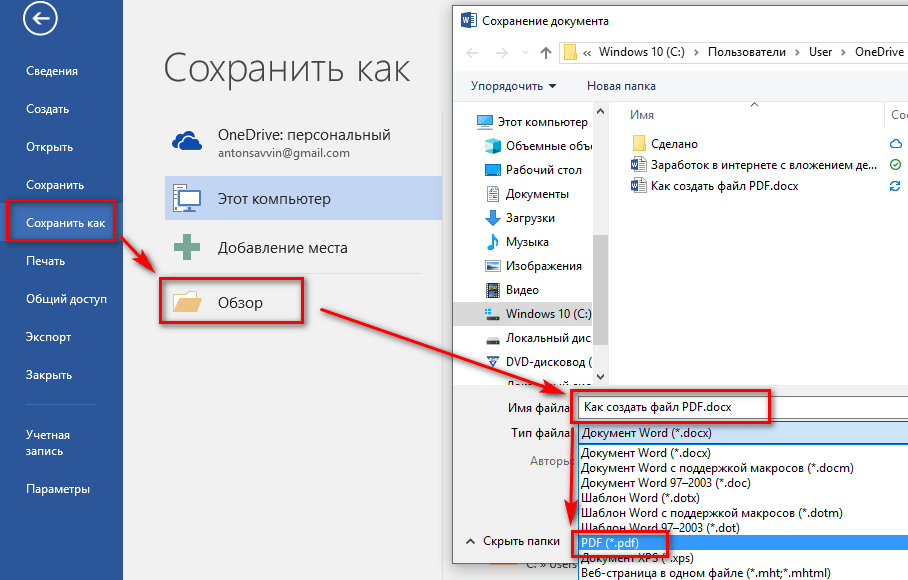
Поиск доминирующих цветов JPG
Быстрое извлечение цветовой палитры самых популярных цветов.
Уменьшить количество цветов JPG
Быстро изменить количество цветов в фотографии JPEG.
Создание JPG с дизерингом
Быстрое создание JPG с дизерингом с ограниченным количеством цветов.
Создать двоичный файл JPG
Быстро преобразовать данное изображение JPEG в двухцветный JPEG.
Закрутить изображение в формате JPG
Быстро создать завихрение на фотографии в формате JPG/JPEG.
Водяной знак на JPG
Быстро поместите водяной знак на фотографию в формате JPG/JPEG.
Выделение области JPG
Быстрое выделение определенной области изображения JPEG.
Изменить ориентацию JPG
Быстро изменить ориентацию JPEG на альбомную или портретную.
Создание JPG по названию цвета
Быстрое создание файла JPEG с заливкой заданным цветом.
Создание файла JPG для социальных сетей
Быстрое создание файла JPEG идеального размера для социальных сетей.
Добавление аннотаций к JPG
Быстро добавляйте текстовые метки, стрелки и прямоугольники к фотографиям в формате JPEG.
Скоро в продаже Эти инструменты для работы с jpg уже в пути
Редактор JPEG
Редактируйте изображения JPG в браузере.
Сдвиг файла JPG
Сдвиг файла JPEG вправо или влево.
Нарезка JPG
Извлечение части изображения JPEG.
Разделить на JPG
Разделить JPG на несколько меньших JPEG.
Объединение файлов JPG
Объединение нескольких файлов JPEG в одно изображение.
Создание эскиза предварительного просмотра JPG
Преобразование изображения JPEG в меньший эскиз предварительного просмотра.
Преобразование последовательного JPG в прогрессивный JPG
Преобразование базового JPEG в чересстрочный JPEG.
Преобразование прогрессивного JPEG в последовательный JPEG
Преобразование чересстрочного JPG в базовый JPG.
Преобразование JPG в JPEG2000
Преобразование фотографий JPEG в фотографии JPG 2000.
Преобразование JPG2000 в JPEG
Преобразование изображений JPEG 2000 в изображения JPG.
Преобразование JPG в ICO
Преобразование изображений JPEG в значки ICO.
Преобразование ICO в JPEG
Преобразование значков ICO в изображения JPG.
Преобразование JPG в TIFF
Преобразование изображений JPEG в изображения TIFF.
Преобразование TIFF в JPEG
Преобразование изображений TIFF в изображения JPG.
Преобразование JPEG в QOI
Преобразование изображений JPG в изображения QOI (формат изображения Quote OK).
Преобразование изображений QUI в JPEG
Преобразование изображений QUI в изображения JPG.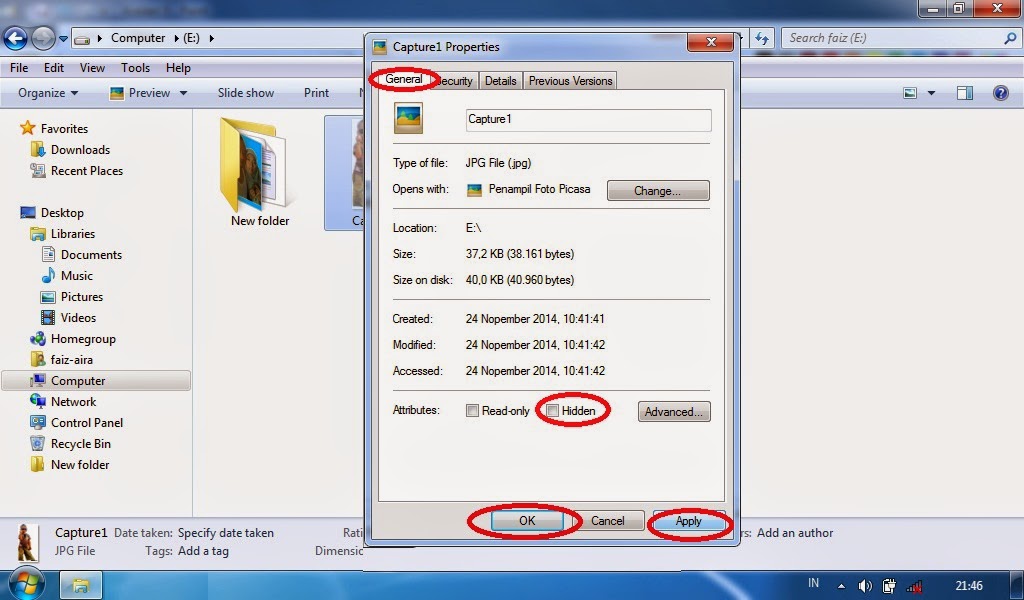
Преобразование JPG в PIK
Преобразование изображений JPEG в изображения PIK.
Преобразование PIK в JPEG
Преобразование изображения PIK в изображение JPG.
Преобразование JPG в PPM
Преобразование изображения JPEG в изображение PPM.
Преобразование PPM в JPEG
Преобразование изображения PPM в изображение JPG.
Преобразование JPG в BPG
Преобразование изображения JPEG в изображение BPG.
Преобразование BPG в JPEG
Преобразование изображения BPG в изображение JPG.
Преобразование JPG в RGB
Преобразование изображения JPEG в необработанные значения RGB.
Преобразование RGB в JPEG
Преобразование необработанных значений RGB в изображение JPG.
Преобразование JPEG в RGBA
Преобразование изображения JPG в необработанные значения RGBA.
Преобразование RGBA в JPG
Преобразование необработанных значений RGBA в изображение JPEG.
Преобразование JPEG в ARGB
Преобразование изображения JPG в необработанные значения ARGB.
Преобразование ARGB в JPG
Преобразование необработанных значений ARGB в изображение JPEG.
Преобразование JPG в BGR
Преобразование изображения JPEG в необработанные значения BGR.
Преобразование BGR в JPEG
Преобразование необработанных значений BGR в изображение JPG.
Преобразование JPG в BGRA
Преобразование изображения JPEG в необработанные значения BGRA.
Преобразование BGRA в JPEG
Преобразование необработанных значений BGRA в изображение JPG.
Преобразование JPG в ABGR
Преобразование изображения JPEG в необработанные значения ABGR.
Преобразование ABGR в JPEG
Преобразование необработанных значений ABGR в изображение JPG.
Преобразование JPG в FLIF
Преобразование изображения JPEG в изображение FLIF.
Преобразование FLIF в JPEG
Преобразование изображения FLIF в изображение JPG.
Преобразование JPG в AV1
Преобразование изображения JPEG в изображение AVIF (AV1).
Преобразование AV1 в JPEG
Преобразование изображения AVIF (AV1) в изображение JPG.
Преобразование файлов JPEG в анимированный GIF
Преобразование нескольких файлов JPG в анимацию GIF.
Преобразование файлов JPEG в анимированный PNG
Преобразование нескольких файлов JPG в анимацию APNG.
Преобразование файлов JPEG в анимацию Webp
Преобразование нескольких файлов JPG в анимацию Webp.
Преобразование JPG в Excel
Создание электронной таблицы Excel с цветными ячейками из файла JPEG.
Объединение двух изображений JPEG
Объединение двух изображений JPG/JPEG вместе.
Создание одного цвета JPG
Создание одноцветного файла JPEG любого размера.
Создать JPG с ошибками
Рандомизировать байты в JPEG и создать JPEG с ошибками.
Улучшить JPG
Увеличить качество изображения JPEG.
Акварель a JPG
Применение эффекта акварели к фотографии JPG.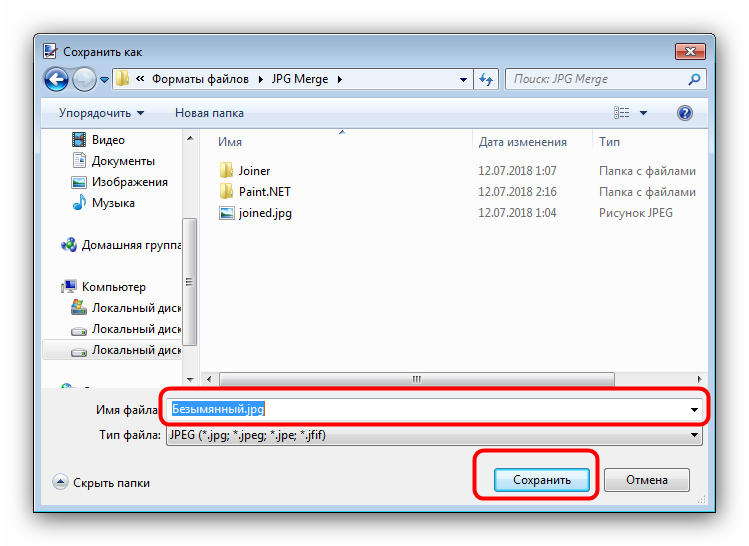
Создание графического изображения ASCII из JPEG
Преобразование JPG в художественное изображение ASCII.
Создание JPG из рисунка ASCII
Преобразование рисунка ASCII в рисунок JPEG.
Создание художественного изображения ANSI из JPG
Преобразование изображения JPEG в художественное изображение ANSI.
Создание JPG из ANSI Art
Преобразование чертежа ANSI в чертеж JPEG.
Переименовать JPG
Изменить имя файла JPG.
Зеркальное отображение изображения в формате JPEG
Создание зеркальной копии изображения в формате JPG.
Сделать симметричный JPEG
Создать Преобразовать заданный JPG в симметричный JPG.
Квантизация JPEG
Применение алгоритма квантования цвета к изображению JPG.
Добавить звук в JPEG
Добавить звук в изображение JPG.
Извлечение метаданных JPG
Показать скрытые метаданные (данные EXIF) в изображении JPEG.
Добавить метаданные JPG
Добавить скрытые метаданные (данные EXIF) к изображению JPEG.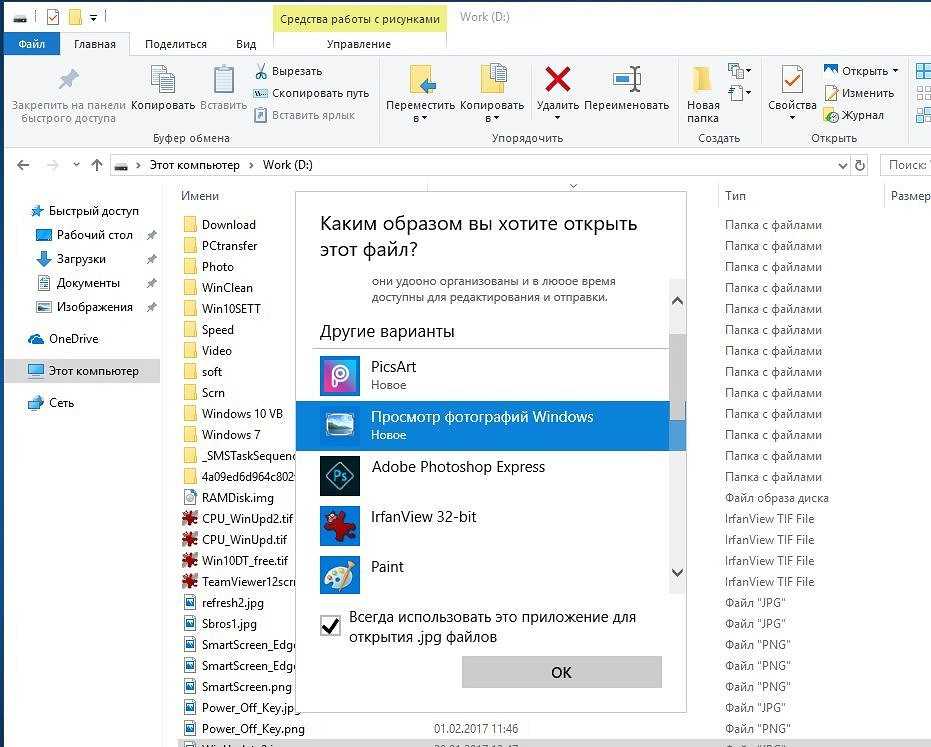
Удалить метаданные JPG
Удалить скрытые метаданные (данные EXIF) из изображения JPEG.
Добавить секретный комментарий JPG
Вставить скрытый комментарий в изображение JPG (как запись EXIF).
Найти пиксели в JPG
Найти положение определенных пикселей в JPEG.
Заменить пиксели в JPG
Заменить определенные пиксели в JPEG.
Удалить пиксели в JPG
Удалить определенные пиксели в JPEG.
Замена пар пикселей в JPG
Замена каждых двух пикселей в JPEG по строкам или столбцам.
Замена блоков пикселей в JPG
Замена блоков пикселей любого размера в строках или столбцах JPEG.
Создание искажений в формате JPG
Добавление ошибок в файл JPEG и создание измененного изображения.
Сравнить два файла JPEG
Найти различия между двумя изображениями JPG.
Средство просмотра JPG
Просмотр изображений JPEG в браузере.
Подпишись! Никогда не пропустите обновление
Уведомления Мы сообщим вам, когда мы добавим этот инструмент
Отзывы, которые мы будем рады услышать от вас!
Создано с любовью
51K
@browserling
Мы Browserling — дружелюбная и веселая компания по кросс-браузерному тестированию, работающая на инопланетных технологиях.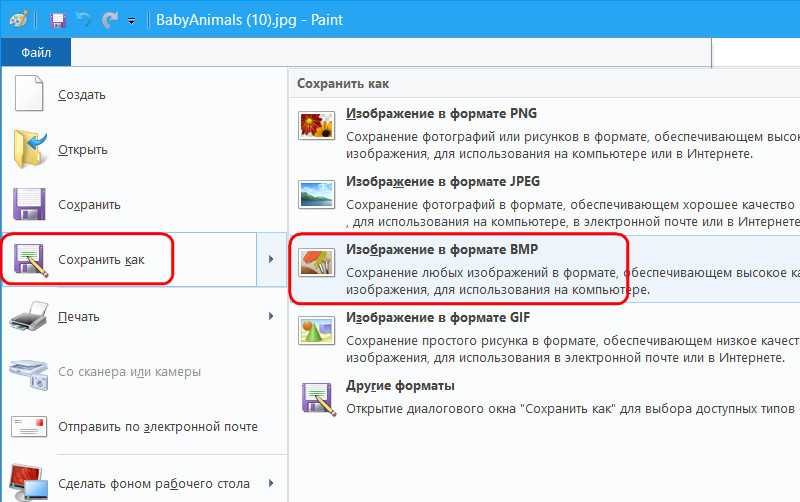 В Browserling мы любим делать жизнь людей проще, поэтому мы создали эту коллекцию онлайн-инструментов JPG. Наши инструменты имеют максимально простой пользовательский интерфейс, ориентированный на выполнение задач. Людям нравятся наши инструменты, и теперь ими пользуются миллионы людей каждый месяц. Наши инструменты JPG на самом деле основаны на наших инструментах веб-разработчика, которые мы создали за последние пару лет. Проверь их!
В Browserling мы любим делать жизнь людей проще, поэтому мы создали эту коллекцию онлайн-инструментов JPG. Наши инструменты имеют максимально простой пользовательский интерфейс, ориентированный на выполнение задач. Людям нравятся наши инструменты, и теперь ими пользуются миллионы людей каждый месяц. Наши инструменты JPG на самом деле основаны на наших инструментах веб-разработчика, которые мы создали за последние пару лет. Проверь их!
Секретное сообщение
Если вам нравятся наши инструменты, то и мы любим вас! Используйте код купона JPGLING, чтобы получить скидку на наши премиальные планы.
Политика конфиденциальности мы не регистрируем данные!
Все преобразования и расчеты выполняются в вашем браузере с использованием JavaScript. Мы не отправляем ни единого бита о ваших входных данных на наши серверы. Обработки на стороне сервера нет вообще. Мы используем Google Analytics и StatCounter для анализа использования сайта. Ваш IP-адрес сохраняется на нашем веб-сервере для дополнительной аналитики.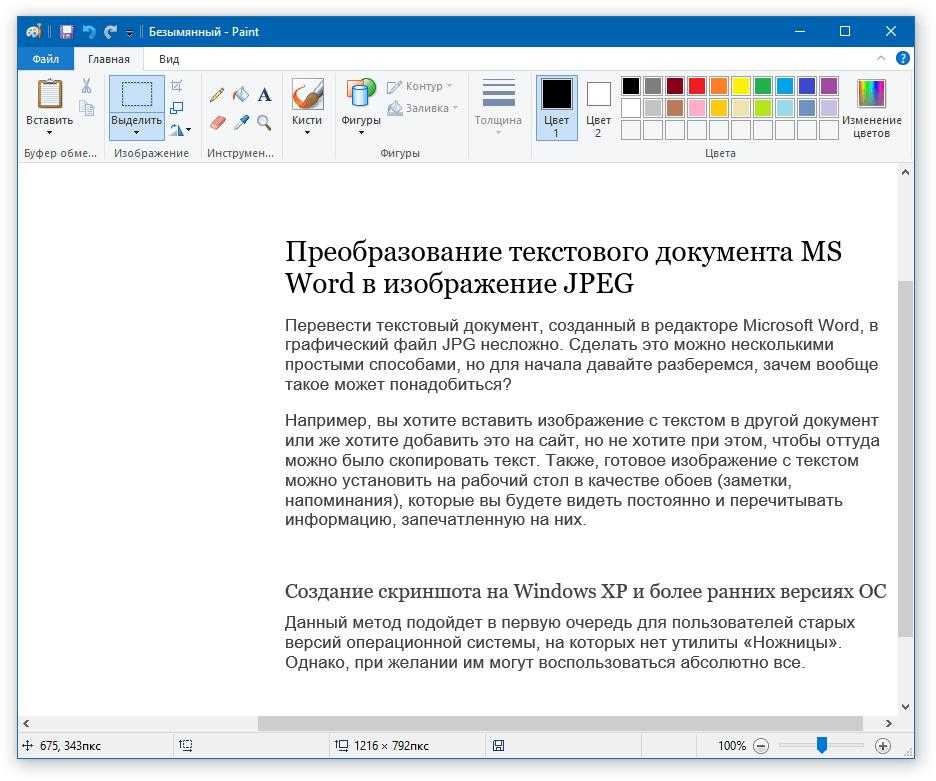 Бесплатный план не использует файлы cookie и не сохраняет информацию о сеансе в файлах cookie. Премиум и групповые планы используют файлы cookie для хранения информации о сеансе, чтобы вы всегда были в системе. Мы используем локальное хранилище вашего браузера для сохранения ввода инструментов. Он остается на вашем компьютере.
Бесплатный план не использует файлы cookie и не сохраняет информацию о сеансе в файлах cookie. Премиум и групповые планы используют файлы cookie для хранения информации о сеансе, чтобы вы всегда были в системе. Мы используем локальное хранилище вашего браузера для сохранения ввода инструментов. Он остается на вашем компьютере.
Условия предоставления услуг Юридический материал
Используя онлайн-инструменты Jpg, вы соглашаетесь с нашими Условиями обслуживания. Все инструменты бесплатны для личного использования, но чтобы использовать их в коммерческих целях, вам необходимо приобрести премиум-план. Вы не можете делать незаконные или сомнительные вещи с нашими инструментами. Мы можем заблокировать ваш доступ к инструментам, если обнаружим, что вы делаете что-то плохое. Мы не несем ответственности за ваши действия и не даем никаких гарантий. Мы можем пересмотреть наши условия в любое время.
Мгновенное осветление изображения с помощью онлайн-осветлителя изображений
Мгновенное осветление изображения с помощью онлайн-осветлителя изображений | FotorСделайте изображение ярче, чтобы легко улучшить детали
Детали вашего изображения затемняются темными фотографиями? Онлайн-осветлитель изображений Fotor поможет вам осветлить темные фотографии, чтобы быстро сделать размытые изображения четкими.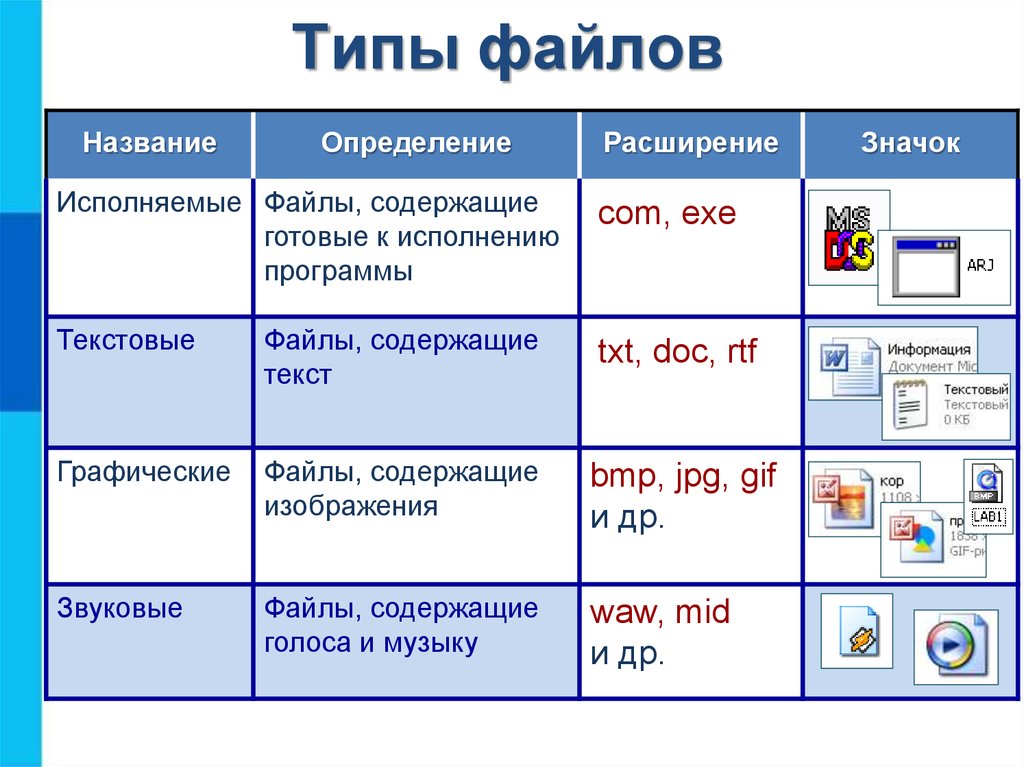 Загрузите свою фотографию в фоторедактор Fotor, чтобы сделать фотографии ярче, выберите и примените эффекты и фильтры и отрегулируйте яркость по мере необходимости. Осветляйте темные фотографии и сразу же получайте значительное улучшение деталей. Начните делать темные фотографии ярче с помощью онлайн-осветлителя фотографий Fotor прямо сейчас!
Загрузите свою фотографию в фоторедактор Fotor, чтобы сделать фотографии ярче, выберите и примените эффекты и фильтры и отрегулируйте яркость по мере необходимости. Осветляйте темные фотографии и сразу же получайте значительное улучшение деталей. Начните делать темные фотографии ярче с помощью онлайн-осветлителя фотографий Fotor прямо сейчас!
Сделайте изображение ярче
Осветлите темные недодержанные фотографии с помощью осветлителя изображений
Бесплатный онлайн-осветлитель фотографий Fotor исправит темные и недодержанные фотографии за считанные секунды. Темное и недоэкспонированное изображение приглушит детали вашего изображения и не сделает их заметными.
Используйте онлайн-осветлитель изображений Fotor, чтобы осветлить темные и недоэкспонированные изображения. Fotor мгновенно выделяет ваши детали и дизайн, создавая высококачественные HDR-фотографии с помощью осветлителя.
Сделайте изображение ярче сейчас
Улучшите изображение с помощью дополнительных настроек
Продолжайте улучшать изображение до совершенства после осветления темных фотографий. В Fotor есть много других красивых фильтров, таких как оттенки серого, черно-белый, ретро и т. д. Кроме того, вы можете добавлять стикеры, добавлять текст к фотографиям, размывать изображения и точно настраивать фотографии. С Fotor инструменты редактирования изображений у вас под рукой.
В Fotor есть много других красивых фильтров, таких как оттенки серого, черно-белый, ретро и т. д. Кроме того, вы можете добавлять стикеры, добавлять текст к фотографиям, размывать изображения и точно настраивать фотографии. С Fotor инструменты редактирования изображений у вас под рукой.
Brighten Image Now
Лучшее приложение для осветления изображений для iOS и Android
Осветлитель фотографий от Fotor позволяет сделать фотографии на вашем телефоне ярче. Fotor предоставляет вам лучшее приложение для осветления фотографий для iOS и Android, чтобы вы могли использовать осветлитель в любое время и в любом месте. Просто загрузите и войдите в бесплатное приложение, чтобы осветлить темные фотографии и поделиться ими в Интернете прямо сейчас!
Сделайте изображение ярче сейчас
Как сделать изображение ярче?
- Нажмите кнопку «Осветлить изображение сейчас», чтобы начать.
 Загрузите или перетащите изображение в Fotor.
Загрузите или перетащите изображение в Fotor. - Перейдите в раздел «Настройка» и найдите слева «Основная настройка». Выберите «Яркость», затем перетащите ползунок, чтобы отрегулировать яркость по мере необходимости.
- Настройте свое изображение после осветления темного изображения, например, добавив наклейки, текст и тонкую настройку. Используйте инструменты редактирования Fotor, чтобы улучшить изображение.
- Загрузите изображение (поддерживаются PNG и JPG).
Увеличить яркость изображения сейчас
Увеличить яркость изображения Связанные часто задаваемые вопросы
Как сделать фон фотографии ярче?
- Откройте осветлитель изображений Fotor и загрузите файл изображения, которое вы хотите оптимизировать.
- Выберите эффект изображения в меню Эффекты на левой панели инструментов.
- Затем сдвиньте Яркость слева направо, чтобы отрегулировать эффект, пока не будете удовлетворены.


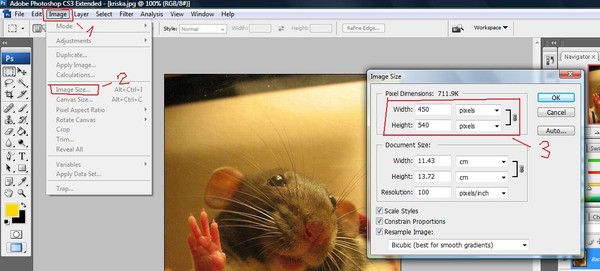 Чем меньше картинка, тем экономнее для пользователя загрузка той или иной страницы.
Чем меньше картинка, тем экономнее для пользователя загрузка той или иной страницы.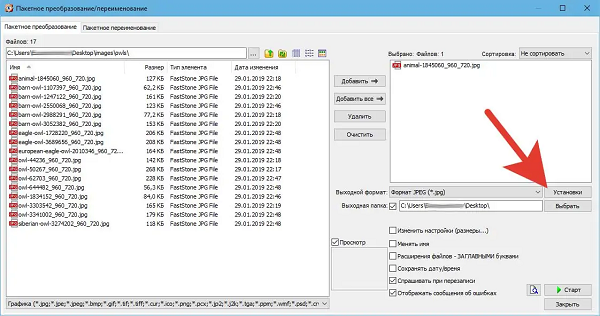 Если все устраивает – сохраняем, если нет – повторяем шаги №3-4.
Если все устраивает – сохраняем, если нет – повторяем шаги №3-4.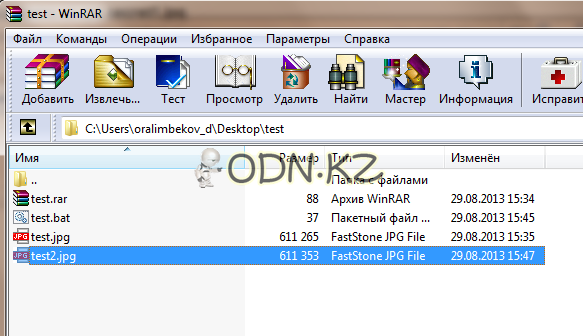 Здесь можно выбрать качество, размер и проследить изменение веса файла в режиме реального времени. За счет масштабирования изучается уровень пикселизации, что позволяет наиболее тонко подобрать для себя подходящие параметры картинки.
Здесь можно выбрать качество, размер и проследить изменение веса файла в режиме реального времени. За счет масштабирования изучается уровень пикселизации, что позволяет наиболее тонко подобрать для себя подходящие параметры картинки.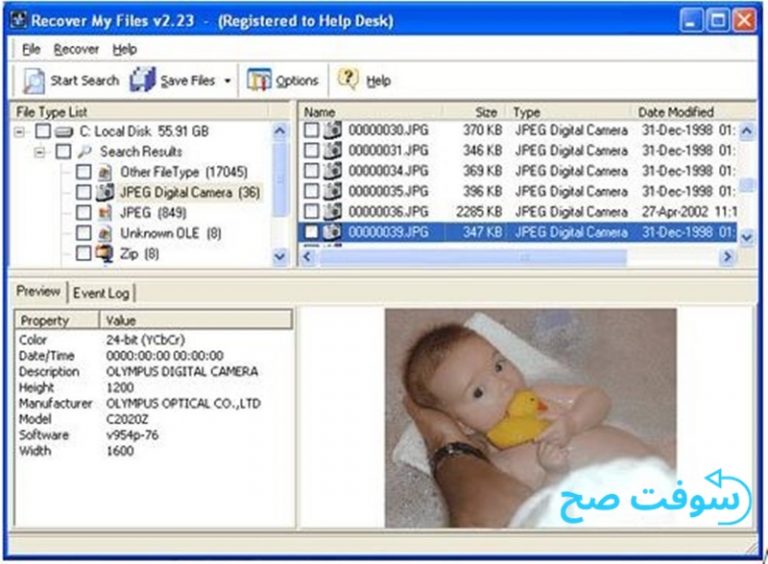
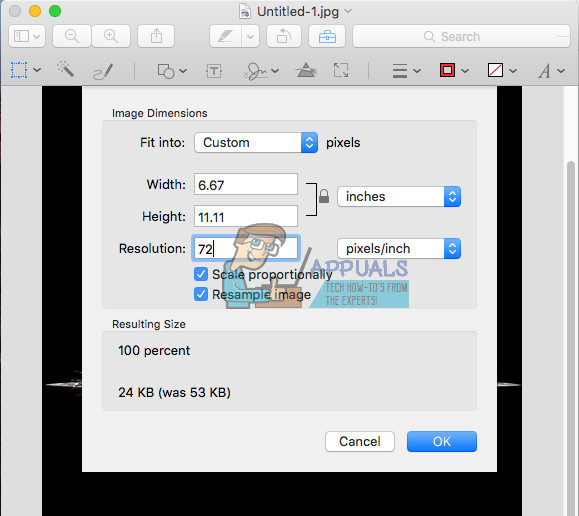

 Там же будет отображено число в процентах, показывающее, на сколько был сжат файл.
Там же будет отображено число в процентах, показывающее, на сколько был сжат файл.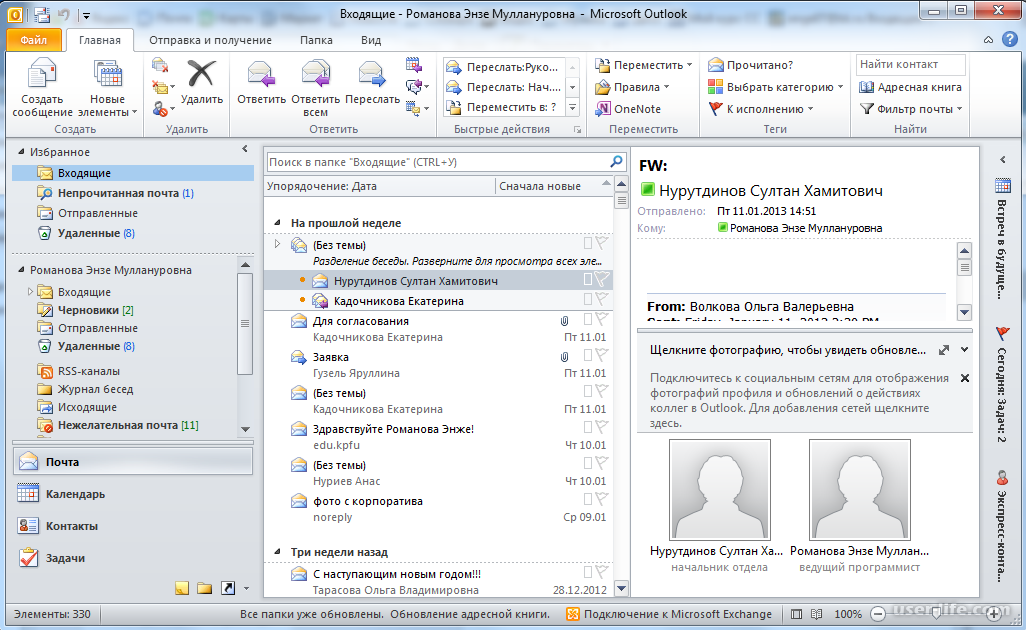 Загрузите или перетащите изображение в Fotor.
Загрузите или перетащите изображение в Fotor.